PDF怎么转换成Word?PDF转换为Word文件是一项非常重要的工作技能,PDF文件是一种便携式文档格式,具有很高的系统通用性,但是无法直接编辑,这时我们就需要借助一些小工具来解决这一问题。
方法/步骤一:
- 1.可以在百度浏览器中搜索“PDFKZ”或者中文搜索PDF快转。
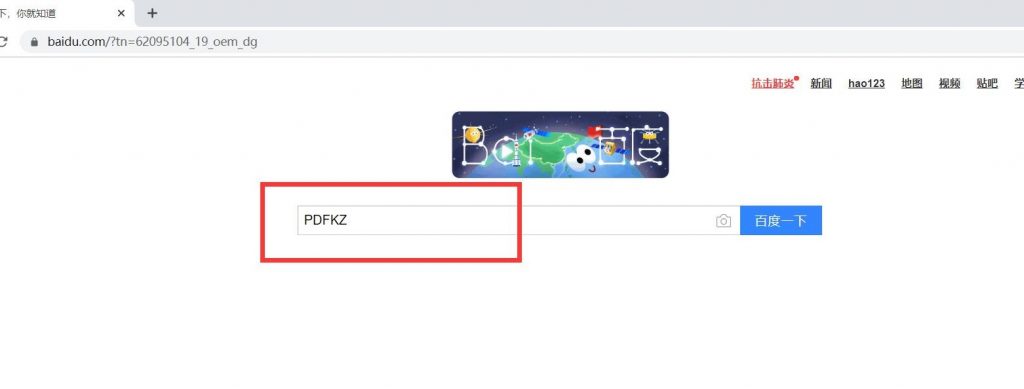
- 2.进入对应的官网中下载安装文件。
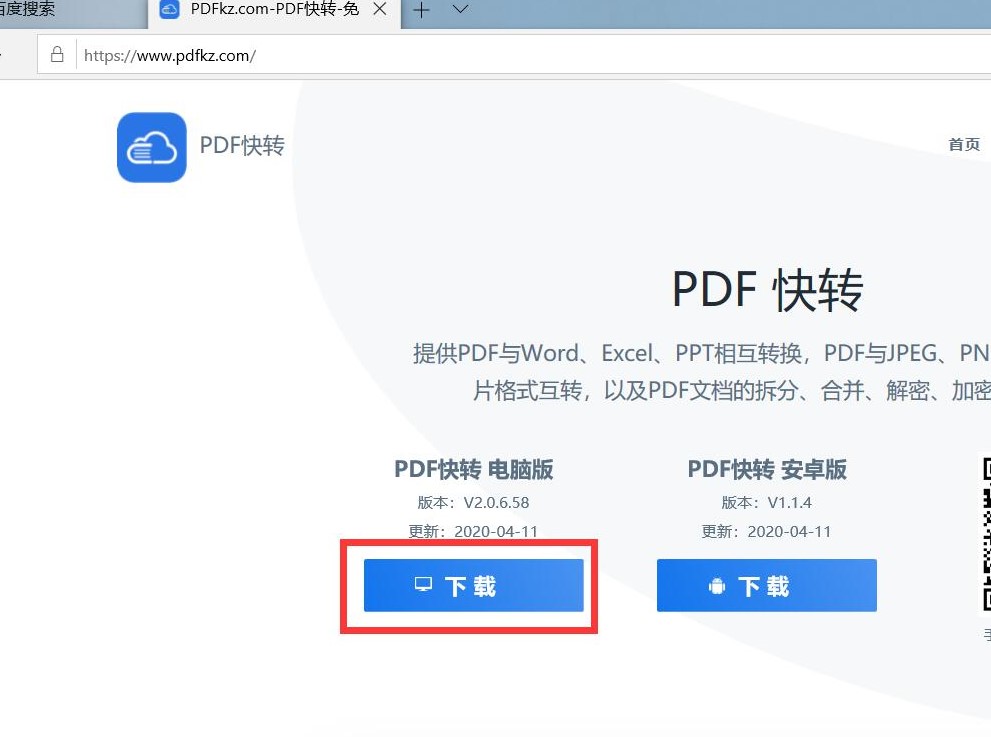
- 3.打开转换器,点击登陆按钮登陆账号。
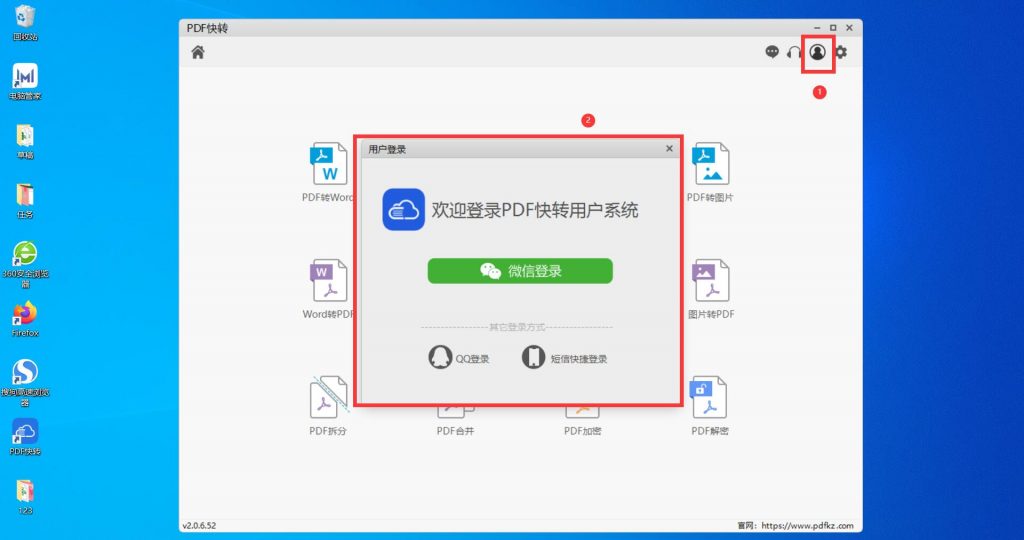
- 4.选择【PDF转Word】的功能。
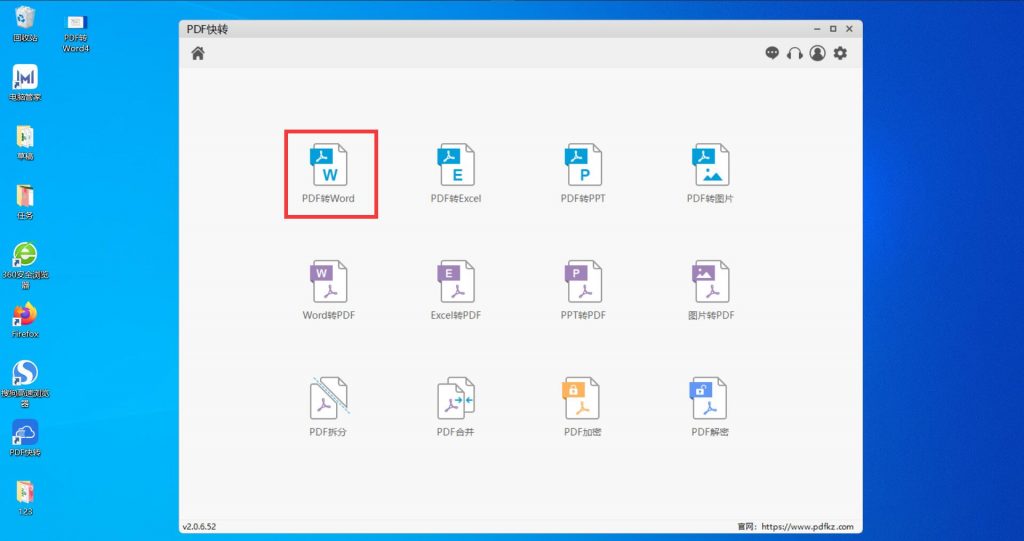
- 5.先选择设置需要转换的格式,然后设置文件转换完成后保存的位置。可以选择拖动的方式将文件添加进来,也可以点击添加文件的按钮进行添加。
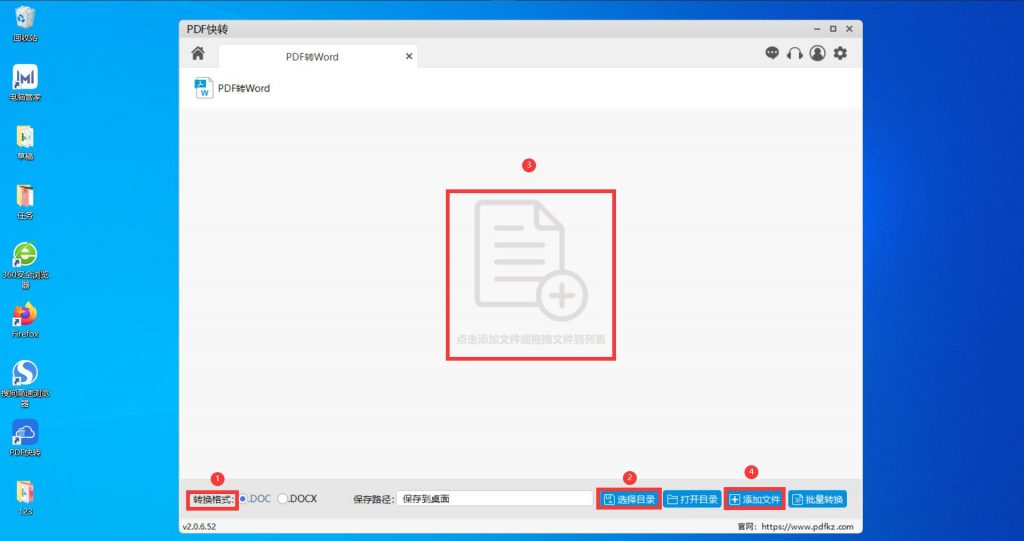
- 6.可以单个转换文件,也可以实现批量转换提高效率,如果添加的文件不对还可以删除重新添加。
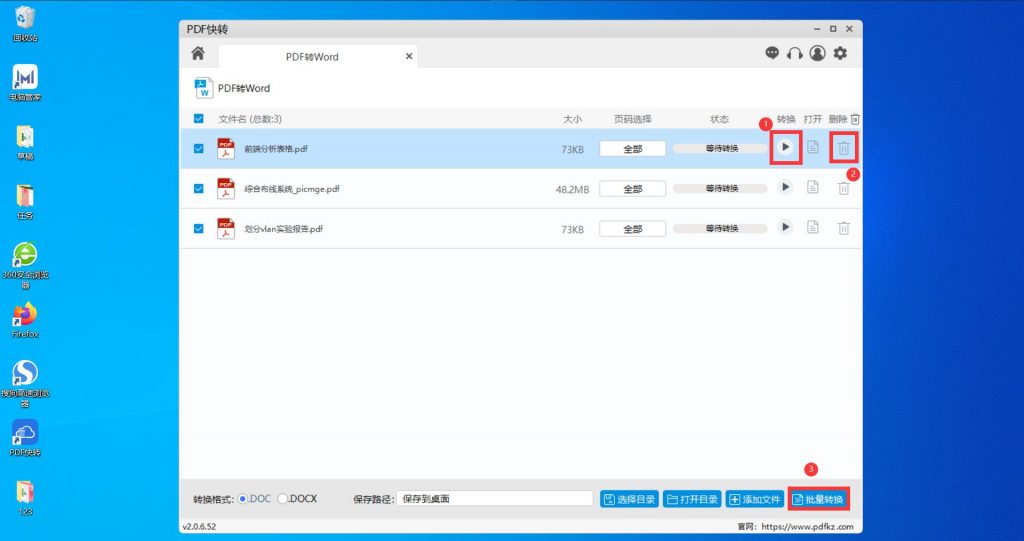
- 7.转换完成后,点击前面设置保存的位置即可查看转换后的文件。
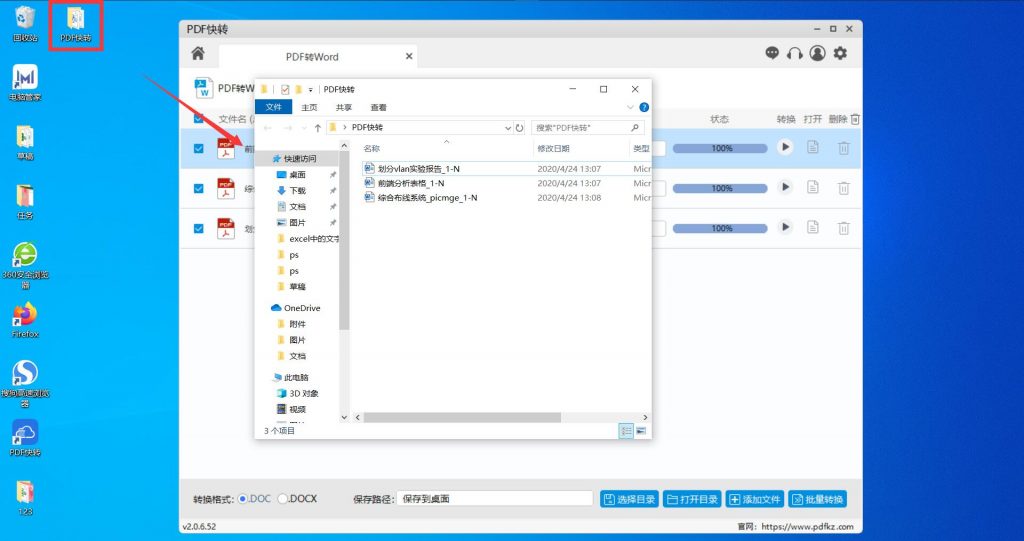
方法/步骤二:
- 1打开转换器,选择【导出PDF】的功能选项。

- 2.点击【选择文件】添加需要转换的PDF文件,选择需要导出的文件格式为Word,点击【导出】按钮准备转换文件。
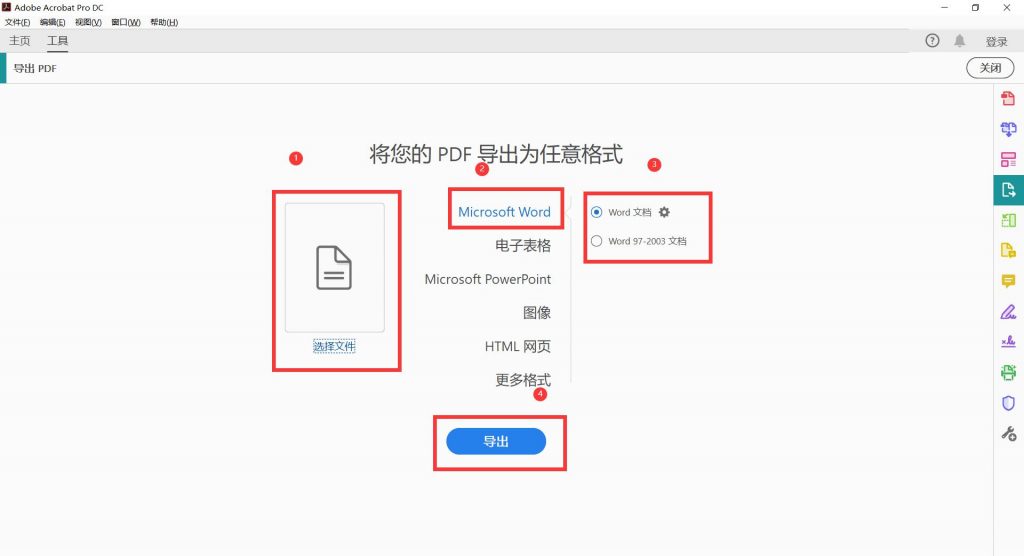
- 3.选择文件转换后保存的位置,点击【确定】按钮开始转换,最后在保存的位置打开文件即可。
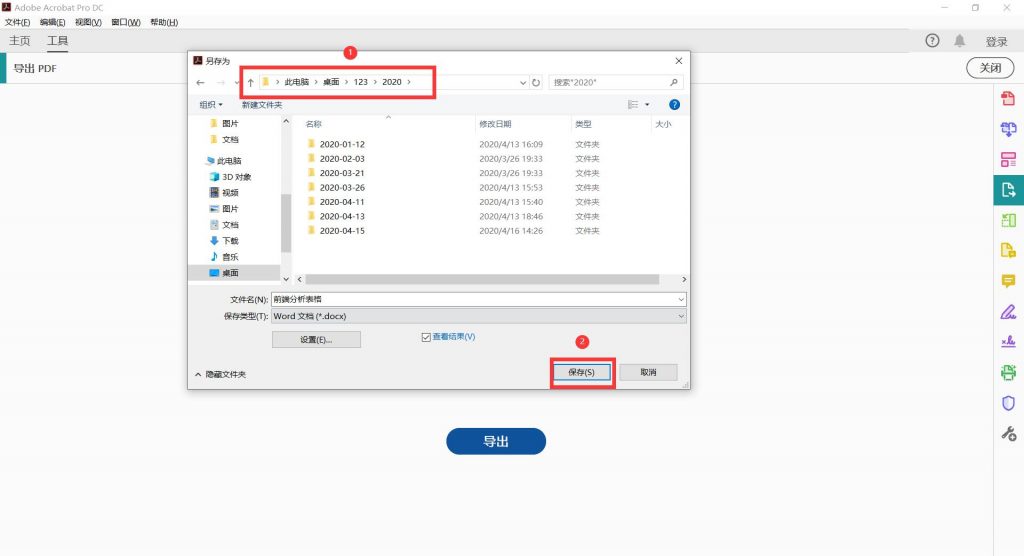
今天的分享就到这里啦,如果对你有帮助,可以分享给身边的人哦~想要了解更多办公软件的相关知识的话,可以留言告诉小编,或许下一篇就是你的专属解答篇。